|
HAYA

Pour traduire ce tutoriel j'ai utilisé CorelX17, mais il peut également être exécuté avec les autres versions. Suivant la version utilisée, vous pouvez obtenir des résultats différents. Depuis la version X4, la fonction Image>Miroir a été remplacée par Image>Renverser horizontalement, et Image>Renverser avec Image>Renverser verticalement . Dans les versions X5 et X6, les fonctions ont été améliorées par la mise à disposition du menu Objets. Avec la nouvelle version X7, nous avons encore Image>Miroir et Image>Renverser/Retourner, mais avec nouvelles différences. Voir les détails à ce sujet ici Certaines dénominations ont changées entre les versions de PSP. Les plus frequentes dénominations utilisées:  Vos versions ici Nécessaire pour réaliser ce tutoriel: Matériel ici Merci pour le tube Tocha. (ici les liens vers les sites des créateurs de tubes) Modules Externes: consulter, si nécessaire, ma section des filtres ici Filters Unlimited 2.0 ici &<Background Designers IV> - sf10 Slice N Dice (à importer dans Unlimited) ici &<Background Designer sf10I> - Cut Glass 01 (à importer dans Unlimited) ici &<Background Kaleidoscope> - Kaleidoscope 5 (à importer dans Unlimited) ici Carolaine and Sensibility - CS-Linear-H ici Mehdi - Wavy Lab 1.1. ici Flaming Pear - Flexify 2 ici AAA Filters - Custom ici Mura's Meister - Copies ici Mura's Seamless - Emboss at Alpha ici Filtres Mura's Seamless peuvent être utilisés seuls ou importés dans Filters Unlimited. voir comment le faire ici). Si un filtre est fourni avec cette icône,  en fonction des couleurs utilisées, vous pouvez changer le mode mélange et l'opacité des calques. Dans les plus récentes versions de PSP, vous ne trouvez pas le dégradé d'avant plan/arrière plan ou Corel_06_029. Vous pouvez utiliser le dégradé des versions antérieures. Ici le dossier Dégradés de CorelX. Placer le preset pour Flexify dans un dossier à choix. De ce dossier vous l'importerez lorque vous en aurez besoin. Placer le cadre dans le dossier Cadres Placer les sélections dans le dossier Sélections. Ouvrir le masque dans PSP et le minimiser avec le reste du matériel. Placer en avant plan la couleur #ff7c9f et en arrière plan la couleur #392b44. 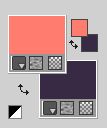 per il mio esempio ho usato il colore rosso #ff4836 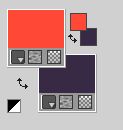 1. Ouvrir une nouvelle image transparente 1000 x 700 pixels. 2. Effets>Modules Externes>Mehdi - Wavy Lab 1.1. Ce filtre crée des dégradés avec les couleurs de votre palette: la première est la couleur d'arrière plan, la deuxième est la couleur d'avant plan. Des autres deux couleurs créées par le filtre changer la troisième avec #ef5309, et la quatrième avec #943435. 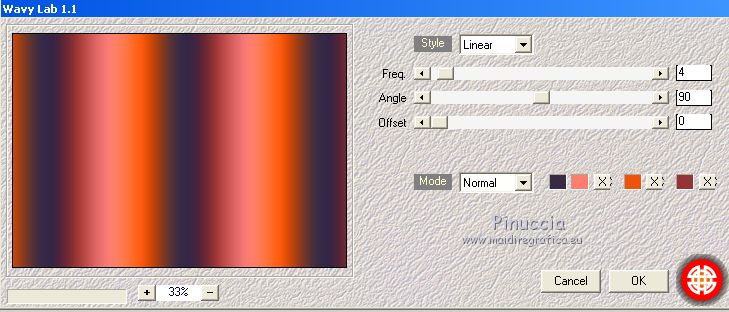 3. Effets>Modules Externes>Filters Unlimited 2.0 - &<Background Designers IV> - sf10 Slice N Dice 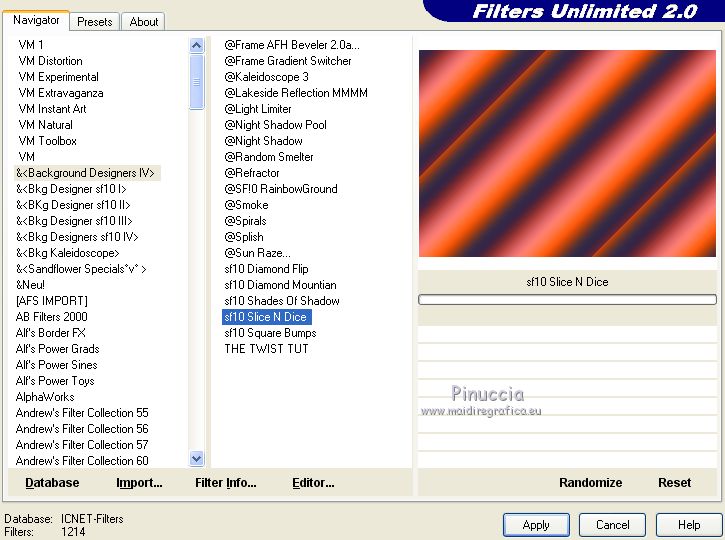 4. Effets>Modules Externes>Filters Unlimited 2.0 - &<Background Designer sf10I> - Cut Glass 01. 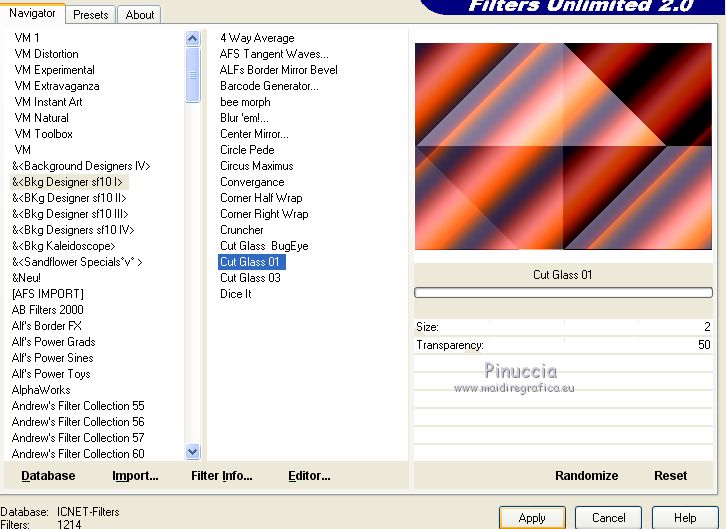 5. Effets>Modules Externes>Filters Unlimited 2.0 - &<Background Kaleidoscope> - Kaleidoscope 5 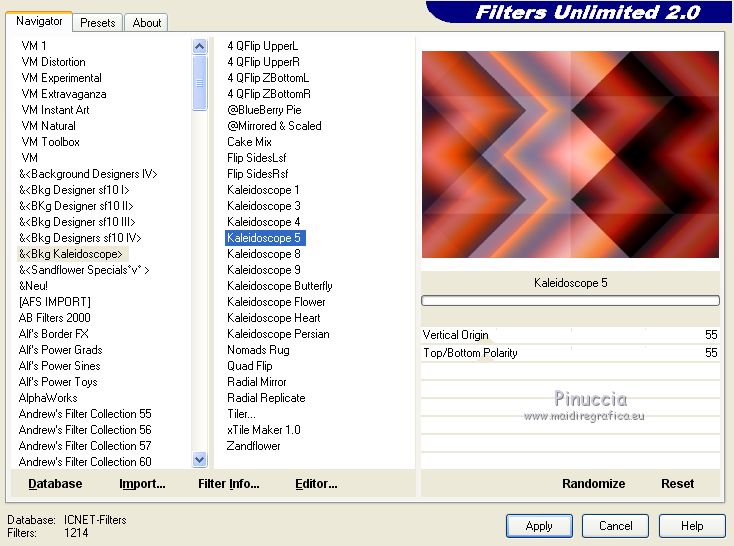 6. Effets>Modules Externes>Carolaine and Sensibility - CS-Linear-H. 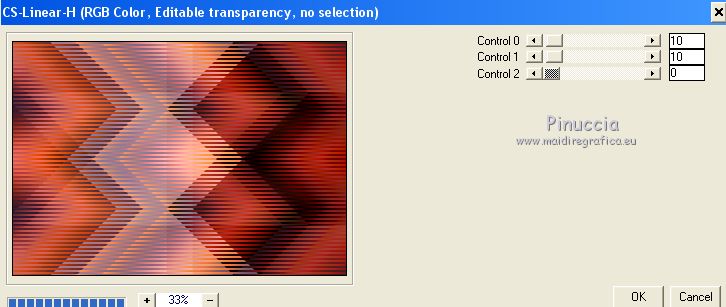 7. Sélections>Charger/Enregistrer une sélection>Charger à partir du disque. Chercher et charger la sélection haya_mj. 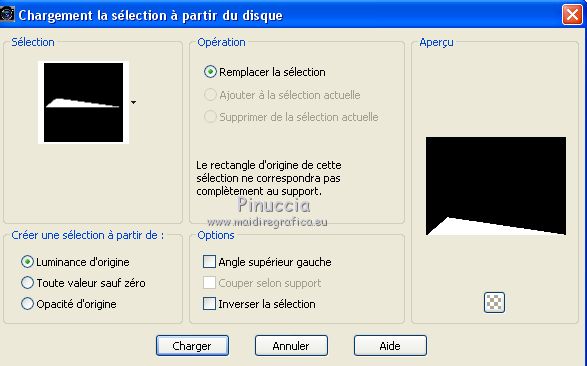 Sélections>Transformer la sélection en calque. Sélections>Désélectionner tout. 8. Effets>Effets de textures>Textile  9. Réglage>Netteté>Davantage de netteté. Effets>Effets 3D>Ombre portée, couleur noire.  10. Effets>Effets d'image>Mosaïque sans jointures.  11. Calques>Dupliquer. Image>Miroir. Image>Renverser. Calques>Fusionner>Fusionner le calque de dessous. 12. Effets>Effets géométriques>Cercle.  Image>Redimensionner, à 90%, redimensionner tous les calques décoché. 13. Effets>Modules Externes>Flaming Pear - Flexify 2. Cliquer sur le bouton rouge, chercher et sélectionner le preset dans le dossier où vous l'avez copié 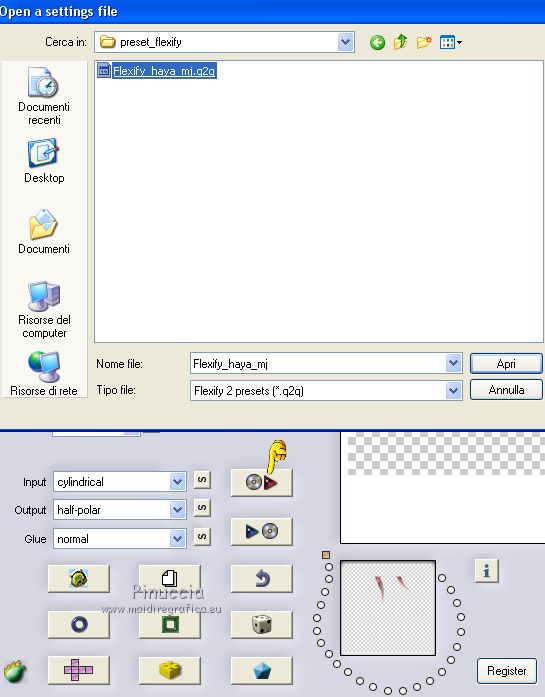 Ci-dessous les réglages, en cas de problèmes avec le preset 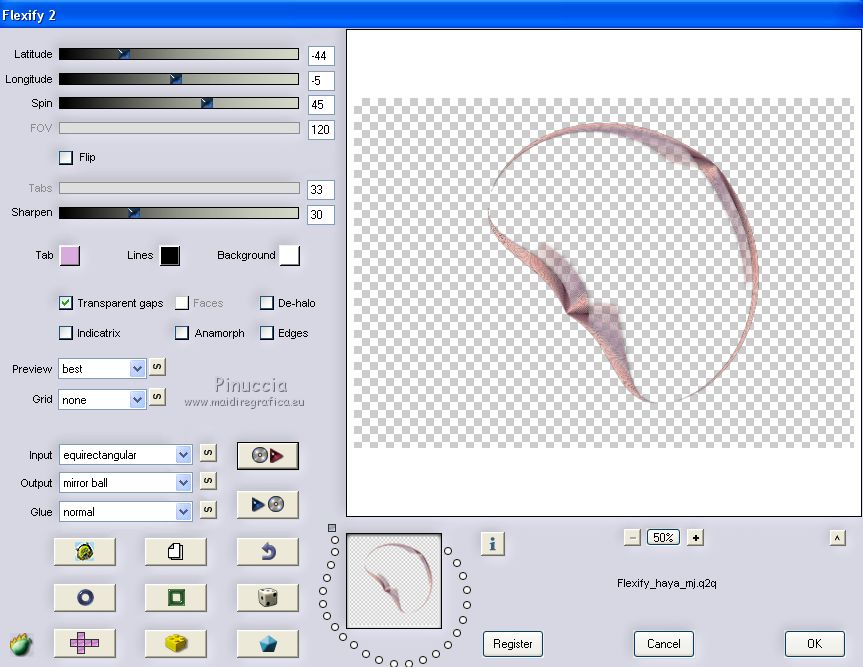 14. Effets>Modules Externes>Mura's Meister - Copies. 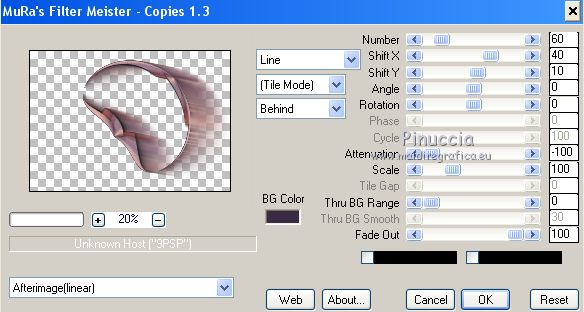 Image>Miroir. 15. Sélections>Charger/Enregistrer une sélection>Charger à partir du disque. Chercher et charger la sélection haya_1_mj. 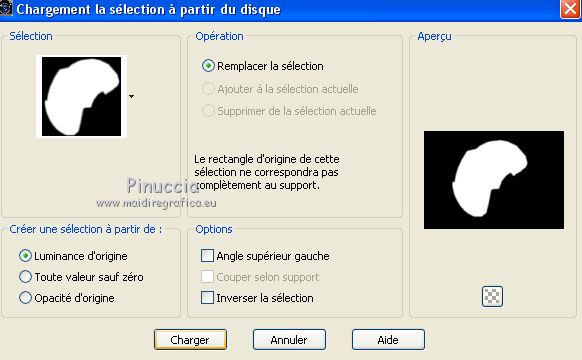 Calques>Nouveau calque raster. Calques>Agencer>Déplacer vers le bas. 16. Ouvrir le misted - Édition>Copier. Revenir sur votre travail et Édition>Coller dans la sélection. Sélections>Désélectionner tout. 17. Calques>Nouveau calque raster. Calques>Agencer>Placer en haut de la pile. Remplir  le calque avec la couleur #ff8b7f. le calque avec la couleur #ff8b7f.18. Calques>Nouveau calque de masque>A partir d'une image. Ouvrir le menu deroulant sous la fenêtre d'origine et vous verrez la liste des images ouvertes. Sélectionner le masque maskgeo_mj.  Calques>Fusionner>Fusionner le groupe. 19. Effets>Modules Externes>Mura's Seamless - Emboss at Alpha, par défaut. 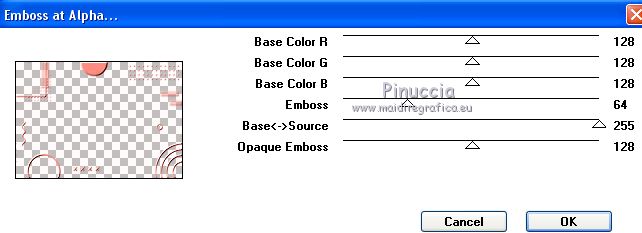 20. Effets>Effets 3D>Ombre portée, couleur noire.  21. Ouvrir le tube de la femme - Édition>Copier. Revenir sur votre travail et Édition>Coller comme nouveau calque. Image>Redimensionner, à 58%, redimensionner tous les calques décoché. Déplacer  le tube à droite. le tube à droite.Effets>Effets 3D>Ombre portée, à choix. La tag et les calques  Calques>Fusionner>Calques visibles. 22. Image>Cadre - Sélectionner le cadre cadre_haya_renee 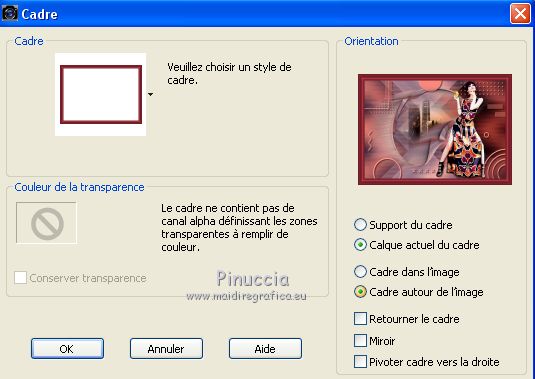 Coloriser, si vous utilisez des autres couleurs. Effets>Effets 3D>Ombre portée, couleur noire. 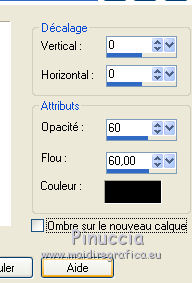 23. Signer votre travail sur un nouveau calque. Calques>Fusionner>Tous. 24. Image>Ajouter des bordures, 1 pixel, symétrique, couleur noire. Optionnel: Effets>Modules Externes>AAA Filters - Custom - Landscape et ok.  25. Image>Redimensionner, 1000 pixels de largeur, redimensionner tous les calques coché. Enregistrer en jpg. Version avec tube de Beatriz (le paysage est à moi)  Vos versions ici  Si vous avez des problèmes, ou des doutes, ou vous trouvez un link modifié, ou seulement pour me dire que ce tutoriel vous a plu, vous pouvez m'écrire. 22 Mars 2019 |




